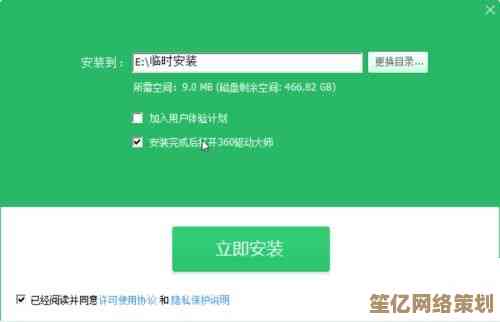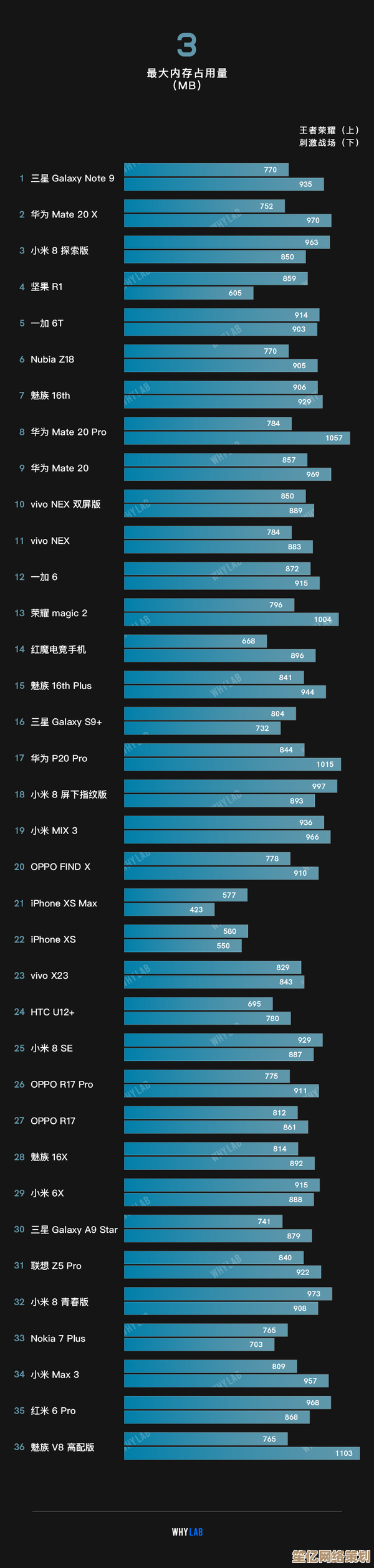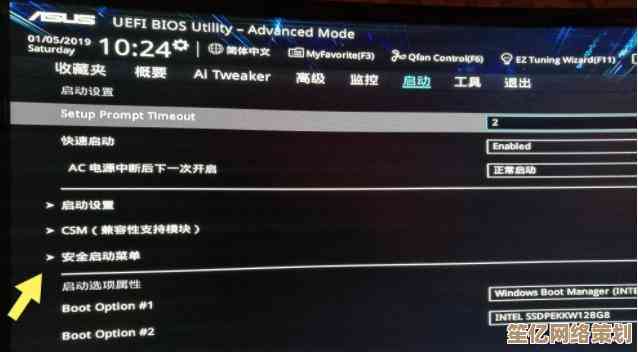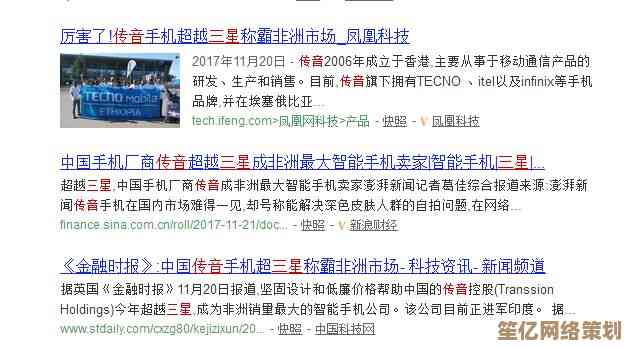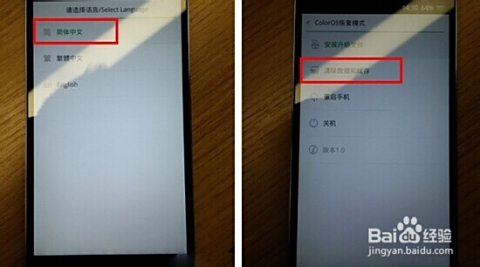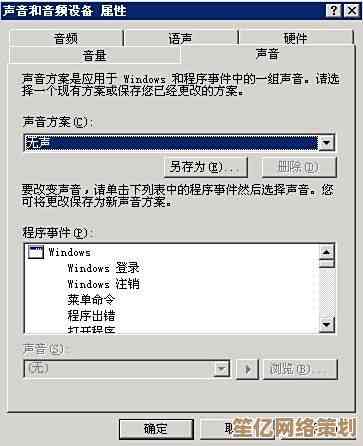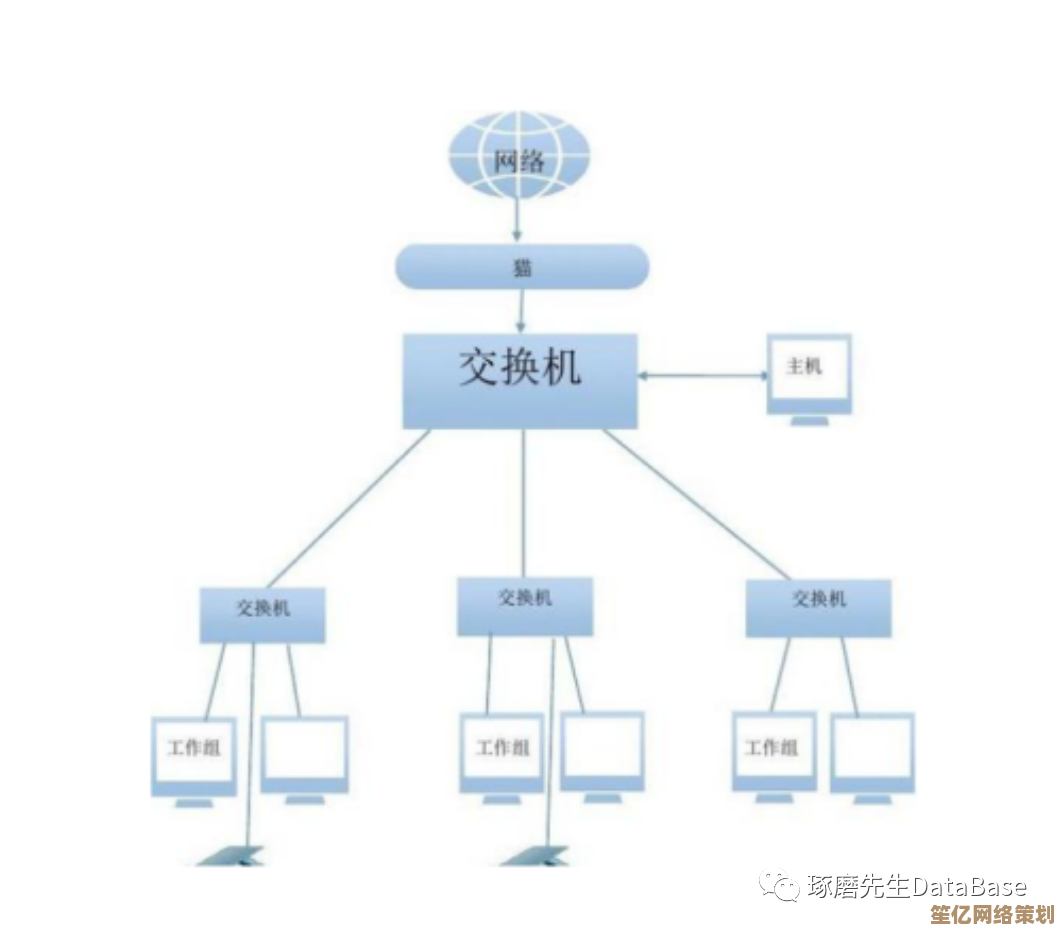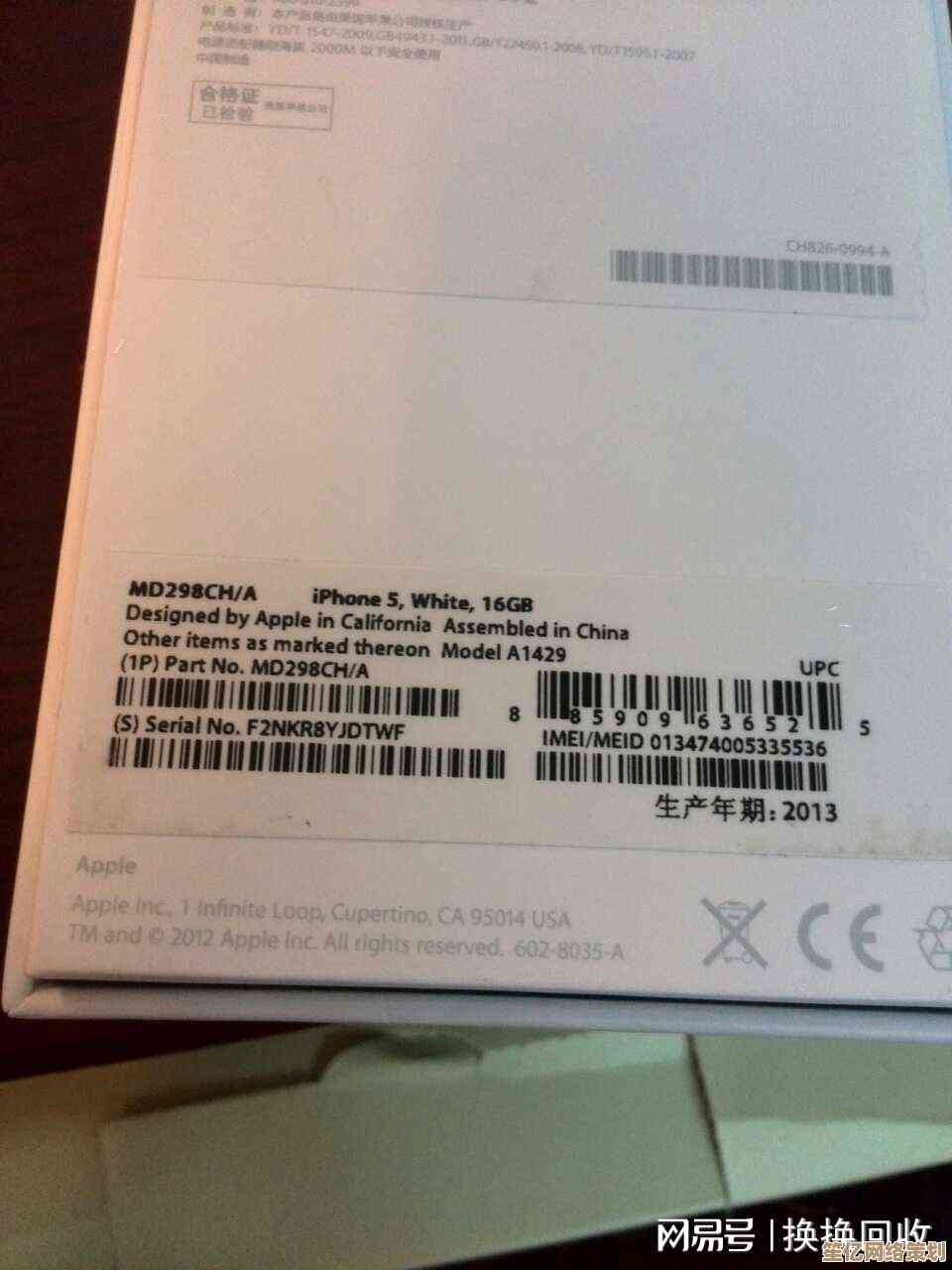新手也能轻松掌握的台式电脑DIY组装完整指南
- 游戏动态
- 2025-10-18 04:54:41
- 4
哎 说到自己装电脑 很多人第一反应就是“啊 好难 我肯定搞不定”…但其实吧 就像拼乐高一样 只是零件贵了点 但原理真的没那么吓人,我头一回自己装的时候 也是对着主板上一堆插槽发懵 螺丝掉进机箱缝里掏半天 但现在回头看 那些手忙脚乱反而成了特别有趣的回忆。
你先别急着看教程 第一步反而是…找个宽敞的桌子 把机箱放平 手洗干净 最好再垫个防静电腕带——虽然我经常偷懒不用 但如果你穿毛衣或者天气干燥 那噼里啪啦的静电真可能弄坏娇贵的CPU,然后像拆圣诞礼物一样把配件都拿出来摆好:主板 CPU 内存条 SSD 电源… 对了 螺丝盒千万别乱放 我上次就是随手一搁 结果装硬盘时找了十分钟。
装CPU大概是心跳最快的环节了,主板CPU插槽那个小杠杆扳开的时候 手感特别轻 总怕掰断,AMD的针脚在CPU背面 得像端豆腐一样平着拿 Intel的则在主板上 但要留意角落的三角标记对准,放下去时如果没对准千万别用力按!轻轻放上去只要位置对 它自己会滑进去一点 然后压杆扣回时那个阻力感… 啧 每次都会紧张得憋气。
涂硅脂这事 网上有说什么X形 五点法 我试过挤一坨在中间然后靠散热器压平 其实也没差… 反正别涂太多 溢到主板上就麻烦了,装散热器时 最怕的就是对不准螺丝孔 尤其那种大型风冷 得一只手使劲按着 另一只手在背面盲拧底座螺丝 手抖得跟踩电门似的,记得有回我装好开机发现温度飙升 拆开一看 散热器保护膜没撕… 这种蠢事干过一次就再也忘不了。
插内存倒是简单 听到“咔嗒”两声就稳了 但有时候得使点劲,显卡现在越来越重 插进PCIe槽后最好用螺丝固定挡板 不然下垂时间长了可能把槽扯坏,理线嘛… 第一次装就别追求完美背线了 只要不挡住风扇转动 胡乱扎一扎也行 我首次装机的那团线像鸟窝一样 但用了三年也没事。
所有线接完后 别急着盖侧板!先做最小化测试:只接CPU 内存 显卡 电源 短接主板上的开机针脚,如果屏幕亮了 进BIOS了 那心就放下大半,这时候再关机 接硬盘 装系统,我第一次开机时 风扇转了一下就停 吓得我冷汗直冒 结果是24Pin电源线没插到底 重新按紧就好了——这种虚惊一场的体验 教程里很少提 但几乎每个人都会遇到。
装系统现在简单多了 U盘做个启动盘 大部分主板按F11或Del键选启动项 之后就像装软件一样点下一步,驱动可以去官网下 但win10以上系统基本能自动识别大部分硬件,全部搞定后 盖侧板前最后看一眼:散热器风扇插了没 SATA线有没有怼牢固 螺丝是不是都拧了… 然后深吸一口气 按下电源键。
听到“滴”一声 看到logo亮起 那种成就感… 真的比直接买整机爽十倍,可能你装的机器走线不够漂亮 可能理线带绑得歪歪扭扭 但每个螺丝都是自己拧的 每根线都是自己接的 这种亲密感是成品电脑给不了的,就算中途犯傻 比如我曾经忘装主板铜柱 导致短路开不了机 或者前面板音频线插错位置… 但这些小挫折反而让这台机器成了世界上独一无二、专属于你的伙伴。
别怕 大不了就是点不亮 逐个排查呗,DIY的乐趣 本来就在于这种略带慌乱的探索感 对吧?
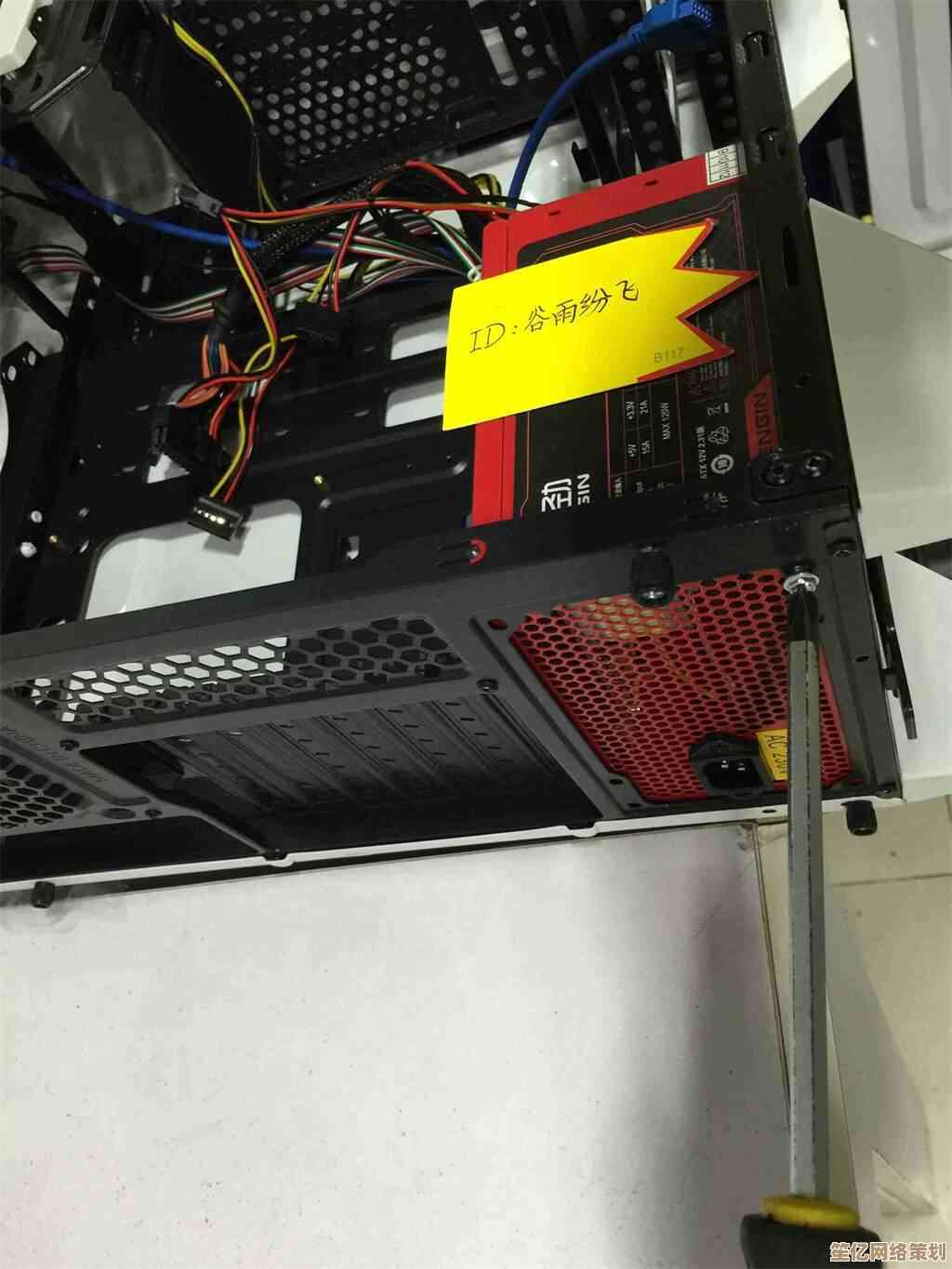
本文由韦斌于2025-10-18发表在笙亿网络策划,如有疑问,请联系我们。
本文链接:http://waw.haoid.cn/yxdt/30712.html